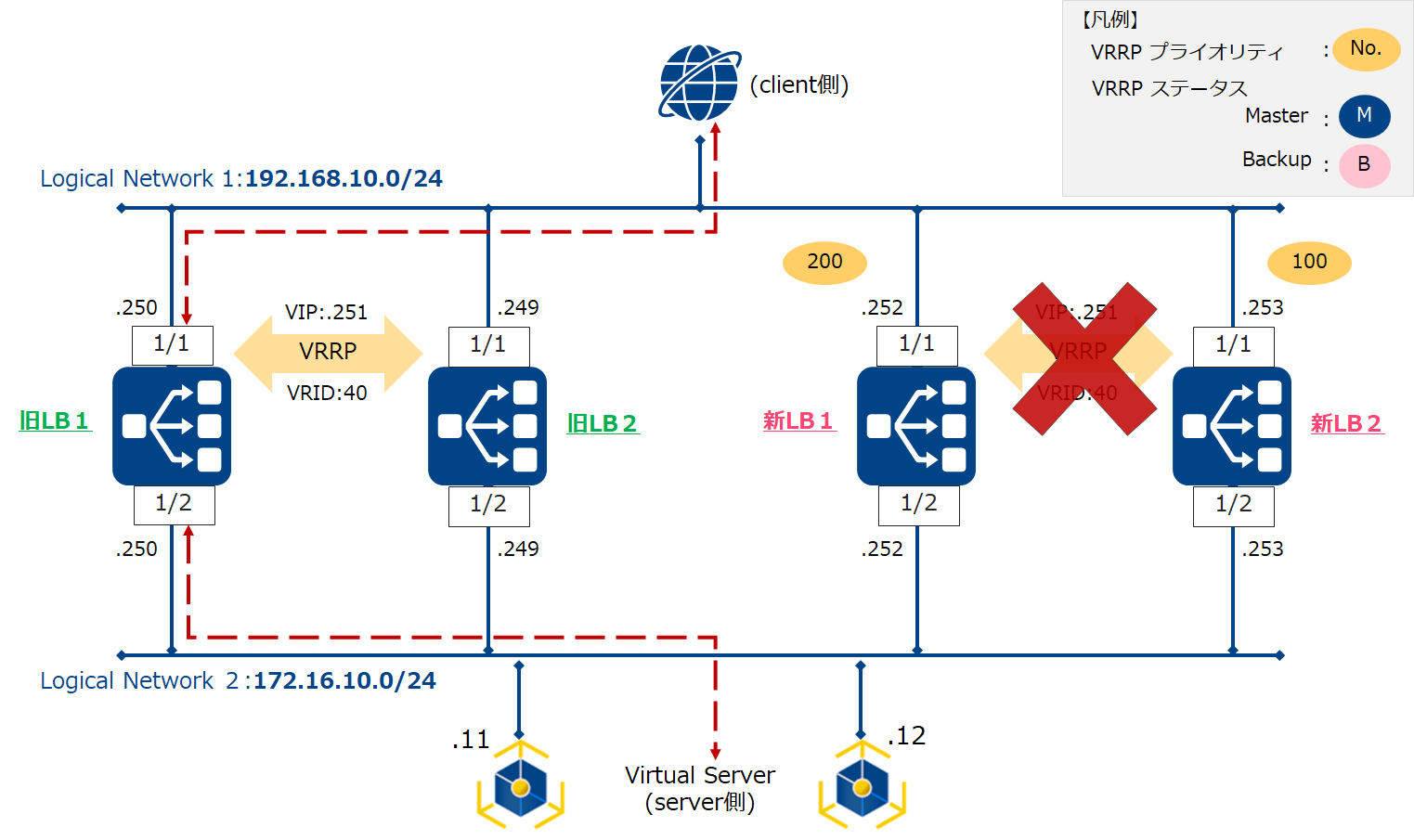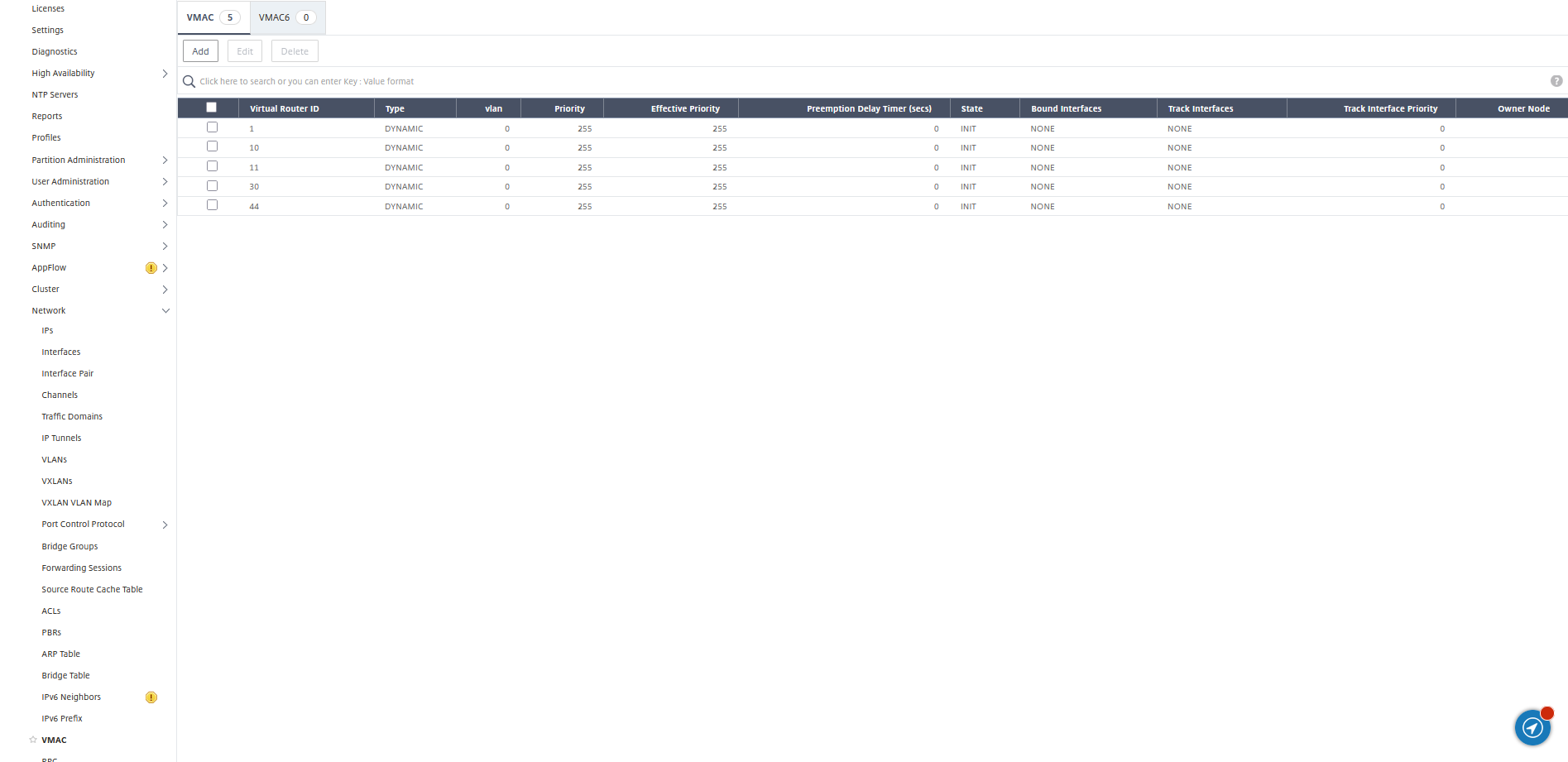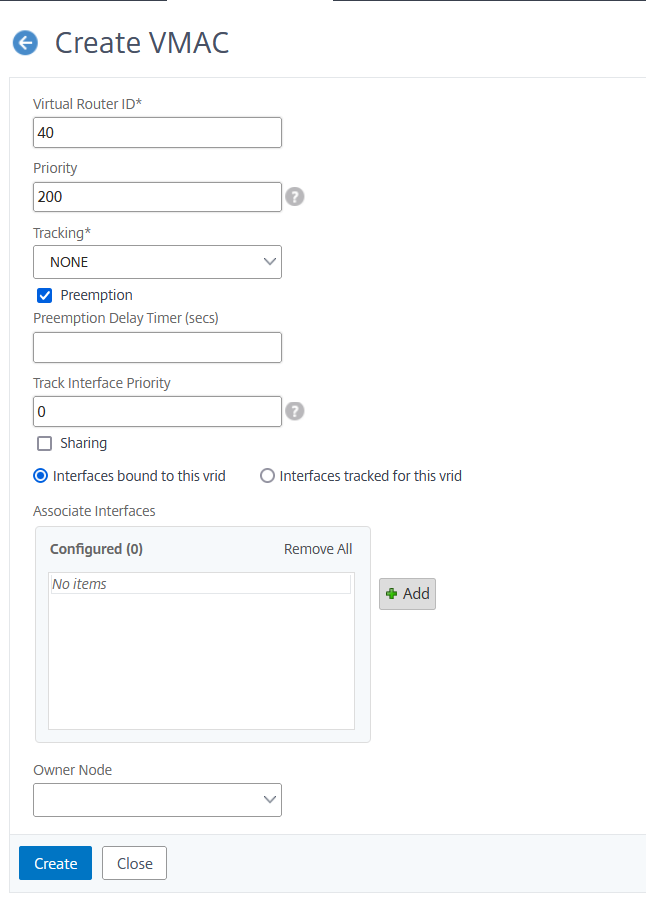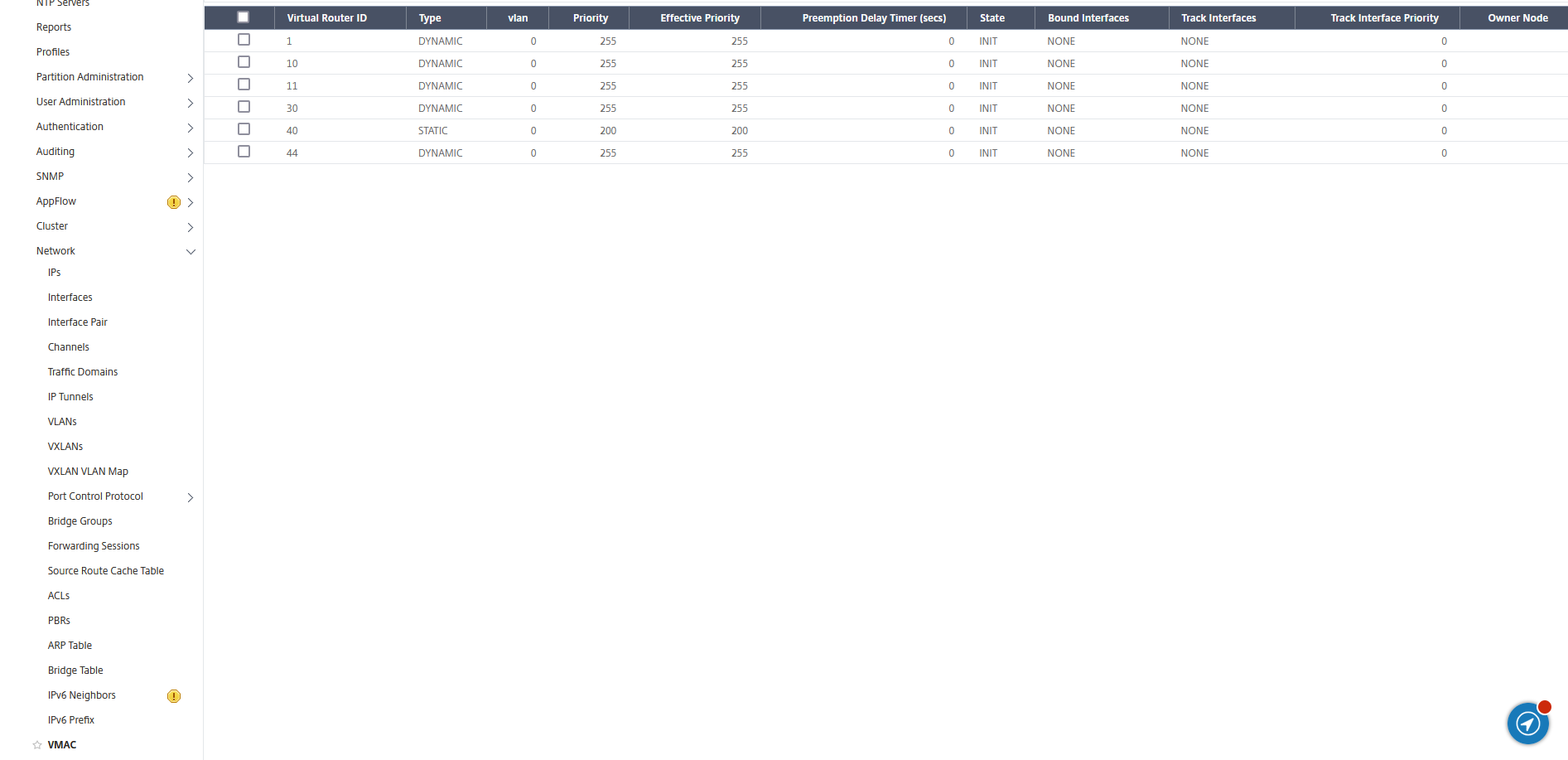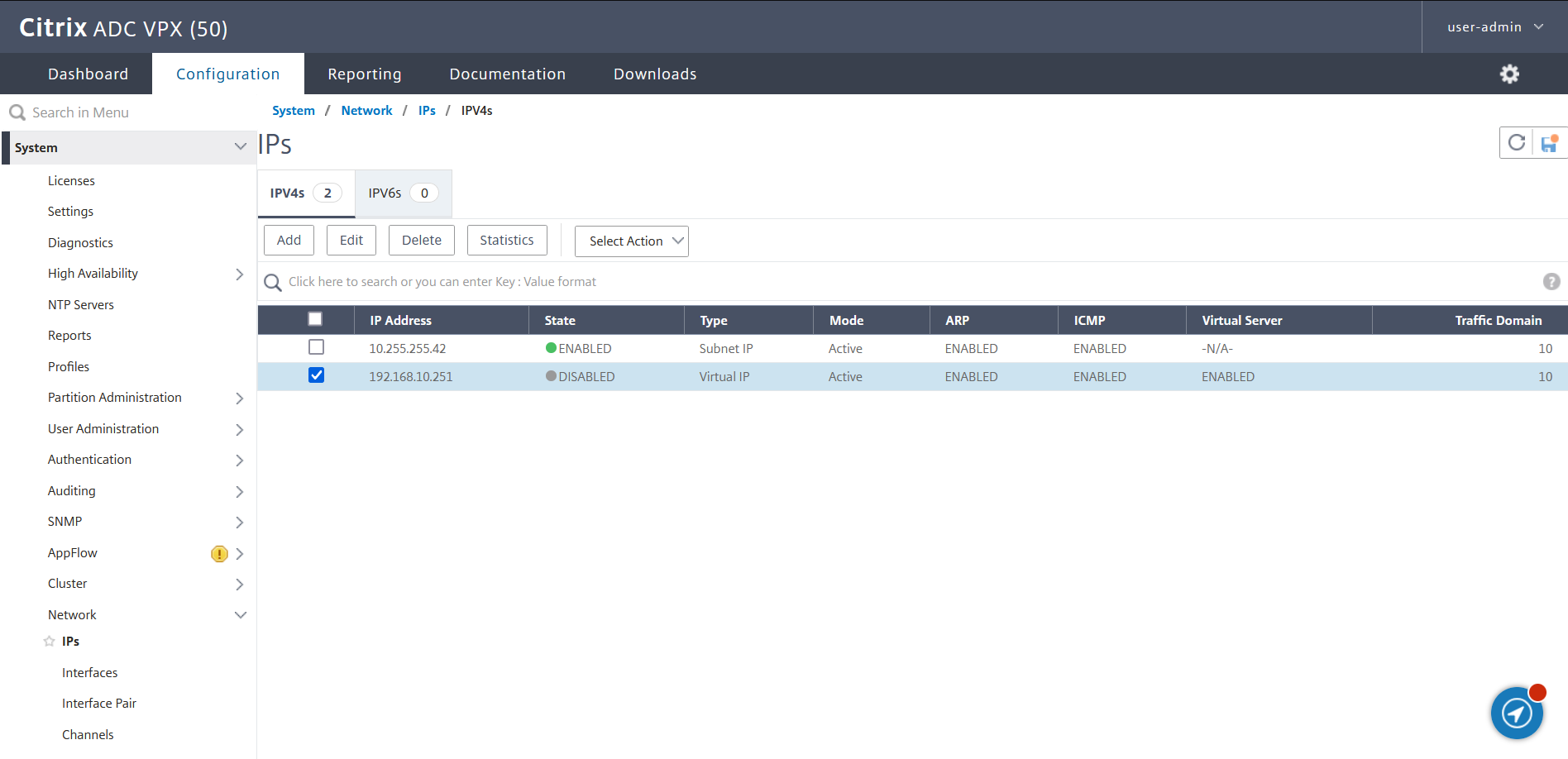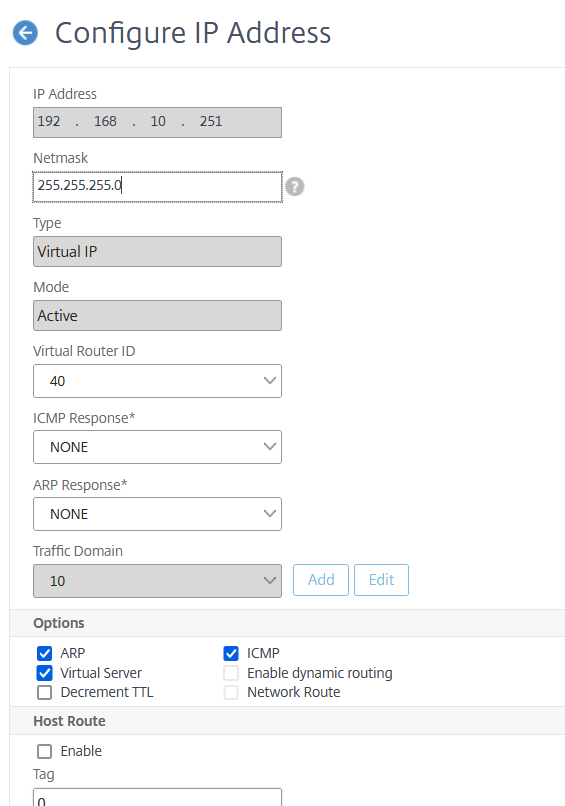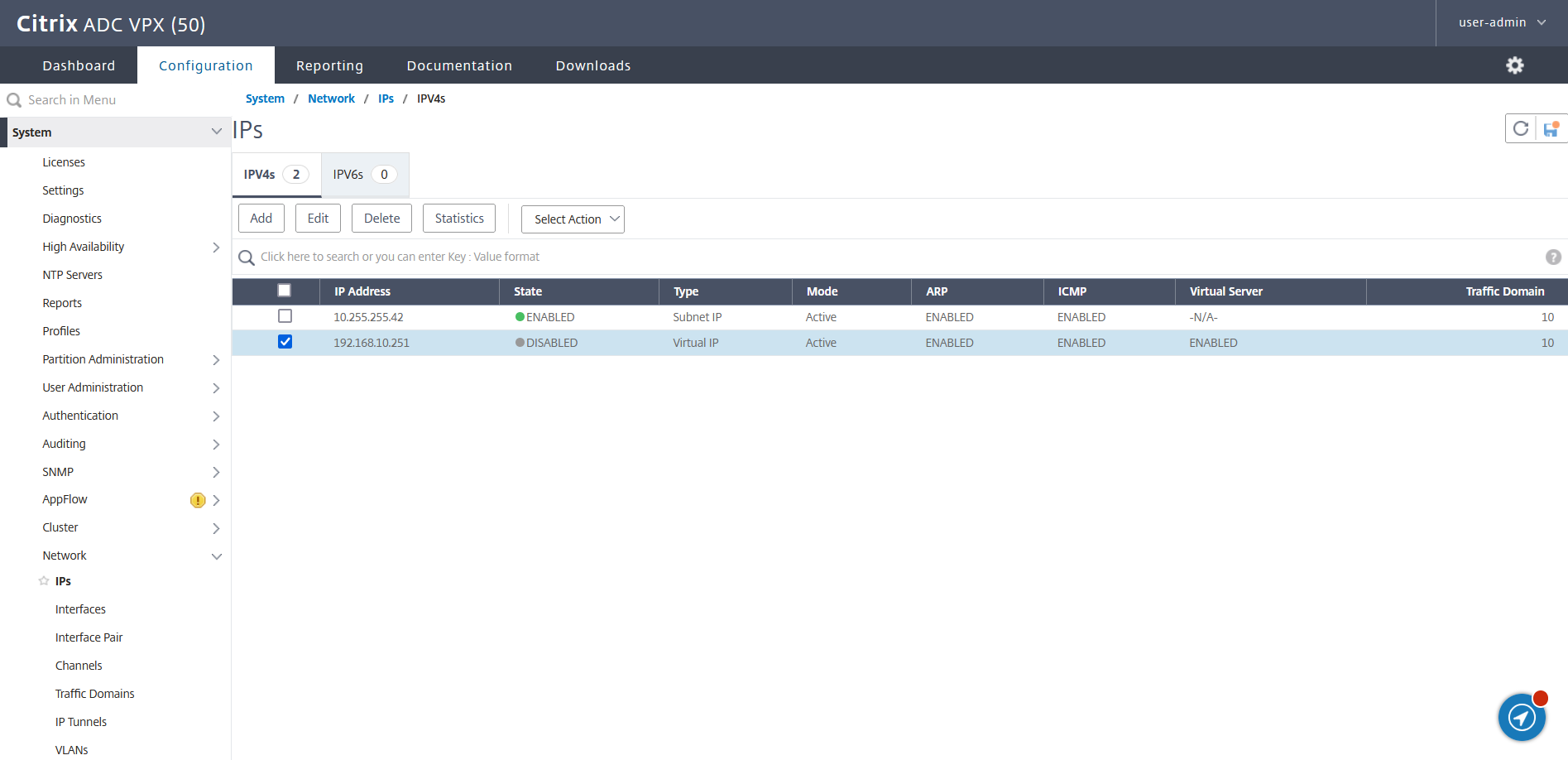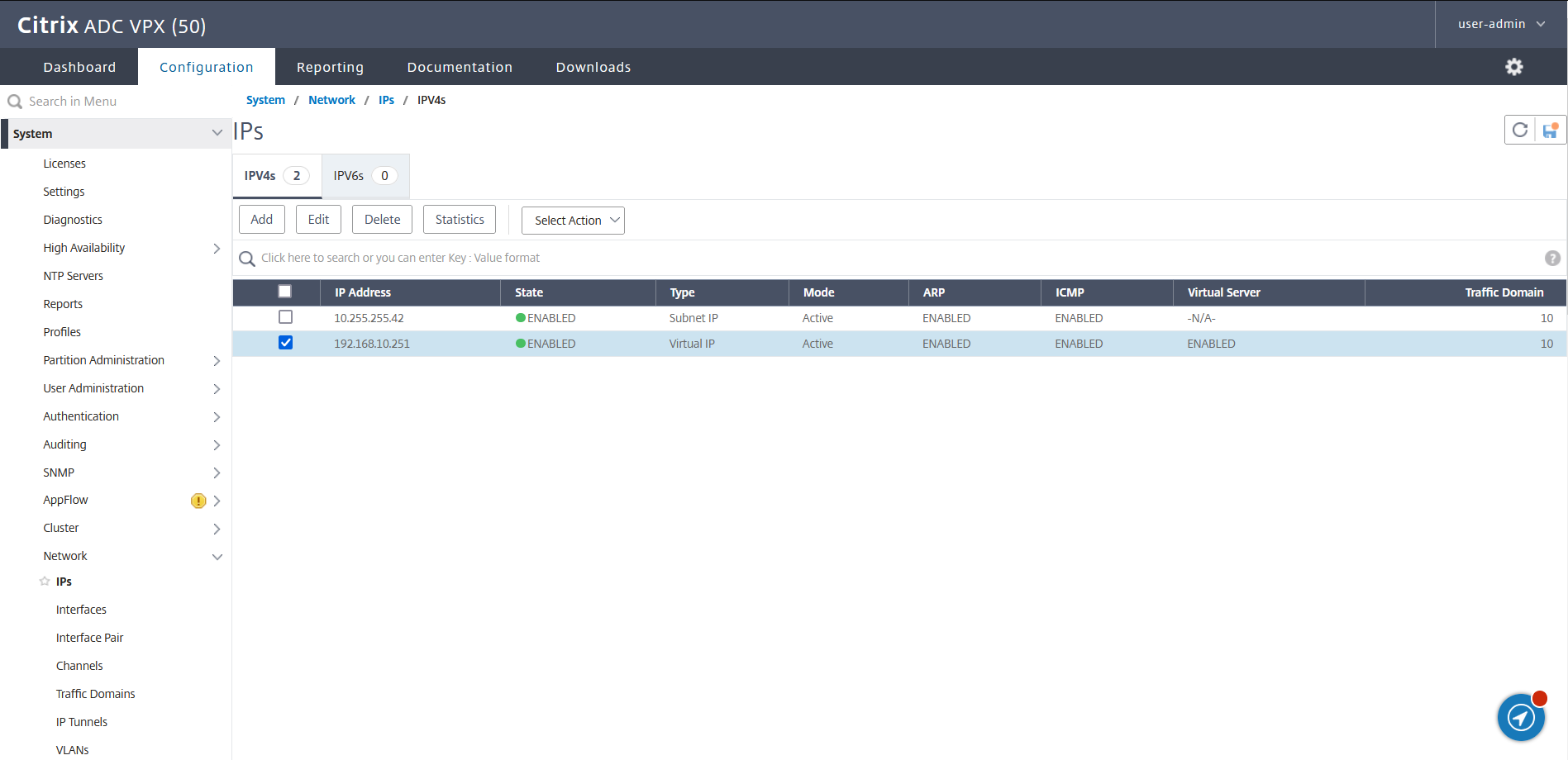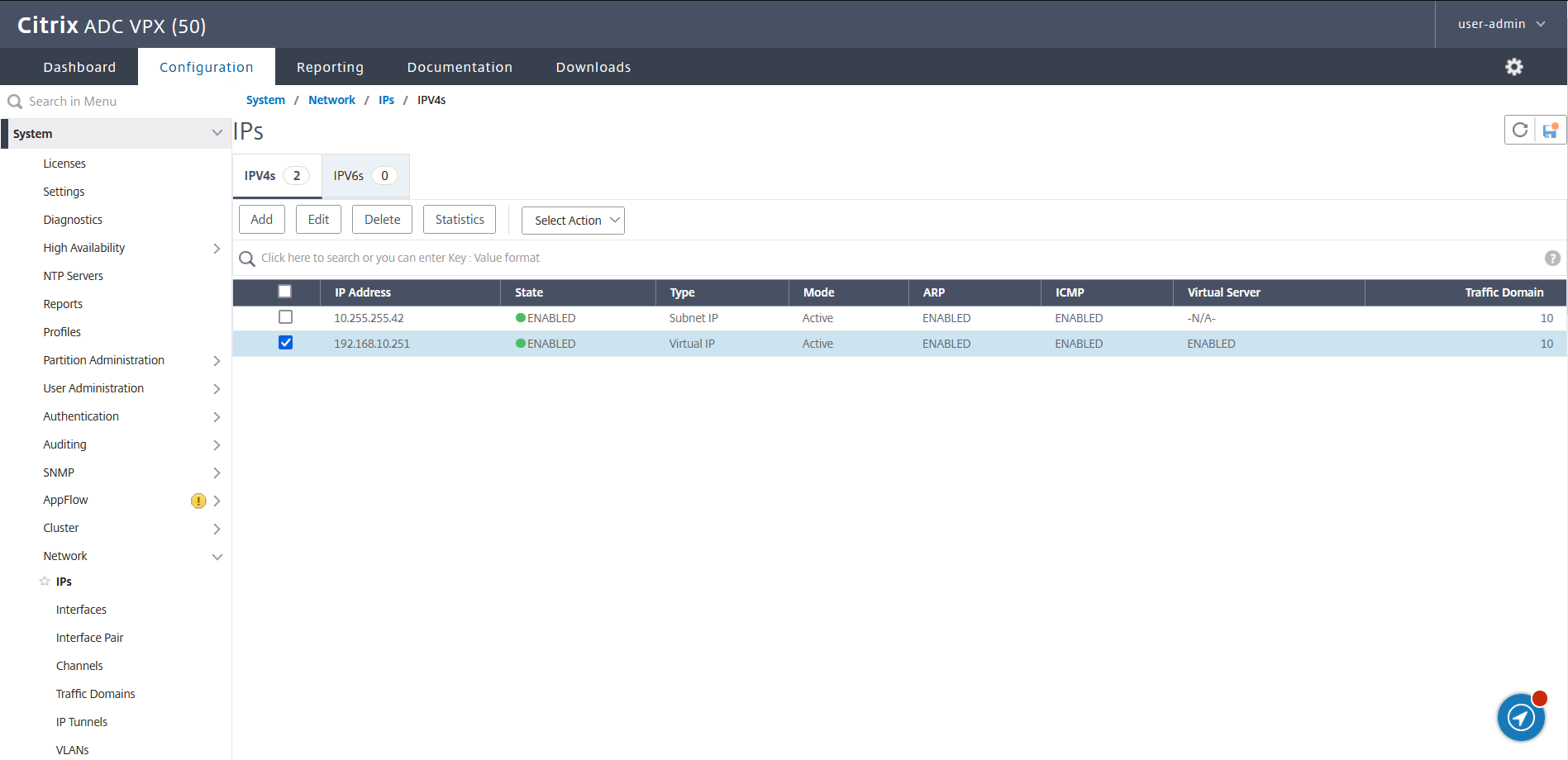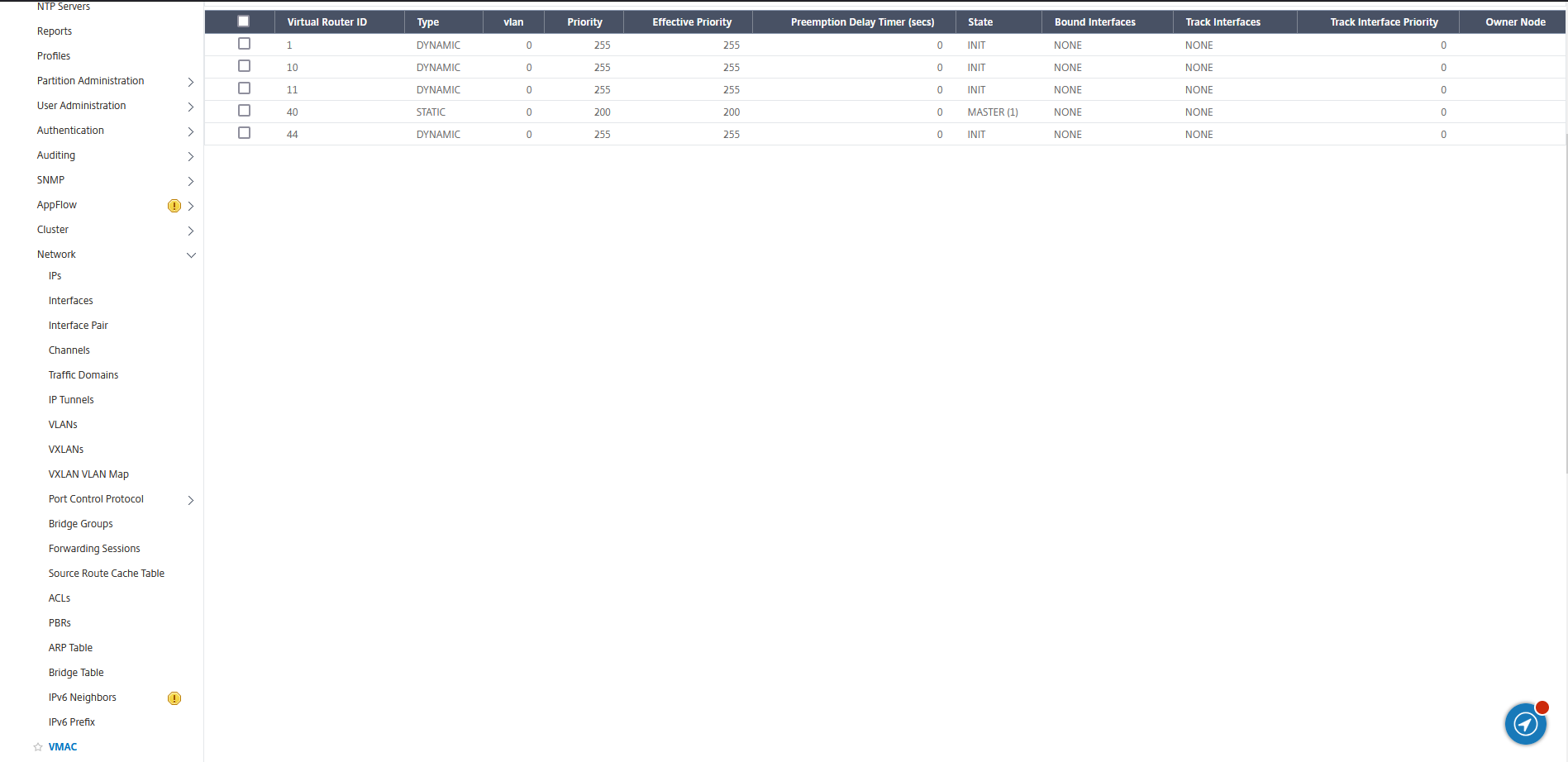切戻し手順¶
移行作業の各手順を実施した結果、疎通できない等の問題が発生した場合は本ページの手順を実施し、作業前の状態に切り戻します。
注釈
当該手順では、4. 新LB2の通信開始 より切戻しを行う手順を記載しています。 6. 新LB1の接続 から切り戻す場合は、新LB1の通信停止(ロードバランス用Virtual IP disable化およびVRRP用Virtual IPの削除)後、SDPFカスタマーポータルから新LB1のインターフェイス切断および旧LB1のインターフェイス接続を事前に実施した上で以下の手順を実施してください。
1. 新LB2の設定を変更¶
1-1. 新LB2の設定変更¶
1-1-1.新LB2にログインし、SSHコンソールに切戻し用コンフィグを貼り付けます。
パターンa:VRRPの仮想IPアドレスとは別セグメントを利用してVirtual Server IPアドレスを設定する場合
#Virtual Server IPアドレス disable化
disable ns ip 172.16.100.100 -td 10
disable ns ip 172.16.100.200 -td 10
disable ns ip 192.168.10.251 -td 10
#VRIDの削除
rm vrid 40
#コンフィグ保存
save ns config
パターンb:VRRPの仮想IPアドレスをVirtual Server IPアドレスへ設定する場合
#Virtual Server IPアドレス disable化
disable ns ip 192.168.10.251 -td 10
#VRIDの削除
rm vrid 40
#コンフィグ保存
save ns config
2. 旧LB1のVirtual IP/VMAC設定を変更¶
2-1. 旧LB1の設定変更¶
2-1-1. 旧LB1にログインし、system - Network - VMAC をクリックし、Addボタンをクリックします。
2-1-2. 以下のパラメータを設定し、Createボタンをクリックします。
2-1-3. 設定された値(Virtual Router IDが40)が一覧に表示されていることを確認します。
2-1-4. system - Network - IPs をクリックし、VRRPの仮想IPアドレスを選択し、Editボタンをクリックします。
2-1-5. Virtual Router IDを40に指定し、OKボタンをクリックします。
2-1-6. 一覧に戻った後、全てのVirtual IPを選択した状態でActionボタンからenableを選択します。
2-1-7. 選択したVirtual IPのstateが全て緑色に変わっていることを確認します。
2-3. コンフィグ保存¶
2-3-1 画面右上のsaveアイコンをクリックし、旧LB1のコンフィグを保存します。(エラーが表示されないことを確認してください)
注釈
上記で通信は既に回復しておりますが、LB2も切戻す必要がある場合は、以下を実行します。
3. 新/旧LB2の設定を変更¶
警告
インターフェイスを切断する前に、例として次のような切断対象のインターフェイスの「インターフェイス名」「IPアドレス」が含まれるコンフィグが含まれていないか確認をお願いします。
削除することなく切断すると、エラーが発生し、ロードバランサーの再作成を実施する必要があります。
(例)
・ロジカルネットワークから切断する対象のインターフェースやIPアドレスを含むSNMP設定
・ロジカルネットワークから切断する対象のインターフェースやIPアドレスを含むSYSLOG設定
お客様側で明示的に切断対象であるインターフェイス名やIPアドレスを用いて設定されたコンフィグが削除対象です。
インターフェイスそのものの設定や製品側で自動生成したコンフィグ(SSL service 設定)は対象外です。
3-1. 新LB2のインターフェイス切断¶
3-1-1.SDPFカスタマーポータルから、VRRPが設定されている新LB2のインターフェイスを選択し、VRRP用通信設定を解除します。
(VRRPによる冗長性設定 を参考にVRRP用通信設定を解除してください。新LB2の名前をクリックし、VRRPが設定されているインターフェイスの右側▼をクリックし「VRRP用通信設定の解除」を選択します。)
3-1-2.SDPFカスタマーポータルから、VRRP用通信設定を解除したインターフェイスを選択し、ロジカルネットワークの切断を行います。(新LB2の名前をクリックし、インターフェイスの右側 ▼ をクリックして「ロジカルネットワークの切断」を選択します。)
注釈
全てのインターフェイスの作業後、ロードバランサーは冗長構成が解除され、シングル構成での動作となります。
3-2. 旧LB2のインターフェイス接続¶
3-2-1.SDPFカスタマーポータルから、作成した旧LB2のロジカルネットワークを接続します。
( ロジカルネットワークの接続 を参考にインターフェイスを接続してください。)
注釈
ロジカルネットワークと接続が必要なインターフェイスは全て実行します。また、IPアドレス等設定値は、旧LBと同じ値で設定します。
3-2-2.SDPFカスタマーポータルから、旧LB2のインターフェイスにVRRP用通信設定を登録します。
(旧LB2の名前をクリックし、VRRPが設定されているインターフェイスの右側▼をクリックし「VRRP用通信設定の登録」を選択します。)
注釈
ロジカルネットワークと接続が必要なインターフェイスは全て実行します。また、VRRPの仮想IPアドレス等設定値は、旧LBと同じ値で設定します。
3-4. 旧LB1,2のステータス確認¶
3-4-1.旧LB1,2のVRRPのステータスを確認します。
system - Network - VMAC をクリックします。Stateが想定どおりの表示となっていることを確認してください。